ワードプレスの投稿には、指定日時になったら投稿を自動的に公開する「予約投稿」の機能があります。
記事を事前に書き、公開日時を指定して予約できる機能です。
毎日ブログ記事を更新するようなケースでは、この機能が活躍します。
例えば、数日分の原稿を下書きして書き貯めておき、指定した時間になったら自動的に公開されます。
この予約投稿機能の時間設定で、注意が必要な仕様があります。
よくいただくご質問で、
- 「00:00」が入力できない
- 「お昼の12時は、AM12:00なのかPM0:00なのか」
などです。
正しく設定ができないと、
- 日付を跨いだタイミングで公開する予定が、お昼12:00に公開していた、、
- 公開が1日遅れてしまった、、
- まだ公開してはいけない投稿が、表示されてしまった
というミスに繋がってしまいます。
ミスが発生しないように、予約投稿の設定方法についてマスターしていただければと思います。
以前は「24時間表記」だったのですが、ワードプレスのバージョンアップと共に、AM・PMで入力する仕様に変わりました。
現在の最新版では「AM・PM」を選択して投稿する仕様です。
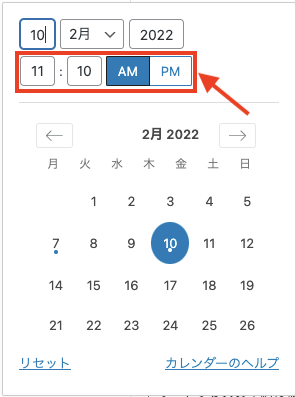
希望時間を入力したいのだけれど、設定ができないケースがあります。
例えば、日付が変わったタイミングで投稿する(夜中の24:00)場合です。
ちなみに、「AM 00:00」という時間は設定できません。
夜中の24時は、AM00:00なのかPM12:00なのか?
間違った入力をすると強制的に変更されて、希望の時間を入力することができません。
(私は、どうしても解決できなかったため、仕方なく前日の23:59に公開していました。)
予約投稿する時の時間表をご用意しました。入力する時に参考にしてみてください。
| 24時間表記 | AM/PM表記 |
|---|---|
| 00:00 | AM 12:00 |
| 01:00 | AM 01:00 |
| 02:00 | AM 02:00 |
| 03:00 | AM 03:00 |
| 04:00 | AM 04:00 |
| 05:00 | AM 05:00 |
| 06:00 | AM 06:00 |
| 07:00 | AM 07:00 |
| 08:00 | AM 08:00 |
| 09:00 | AM 09:00 |
| 10:00 | AM 10:00 |
| 11:00 | AM 11:00 |
| 12:00 | PM 12:00 |
| 13:00 | PM 01:00 |
| 14:00 | PM 02:00 |
| 15:00 | PM 03:00 |
| 16:00 | PM 04:00 |
| 17:00 | PM 05:00 |
| 18:00 | PM 06:00 |
| 19:00 | PM 07:00 |
| 20:00 | PM 08:00 |
| 21:00 | PM 09:00 |
| 22:00 | PM 10:00 |
| 23:00 | PM 11:00 |
ご注意いただきたいのは、時間の欄に「00」が入力できないという点です。
00は、12に置き換えてください。
したがって、1月1日夜中の24:00に投稿したいときは、1月1日AM12:00ということになります。
投稿画面で編集する方法の他、投稿一覧の「クイック編集」からの時間設定することができます。
こちらでは、24時間表記で編集ができます。
「クリック編集」で予約投稿をする方法
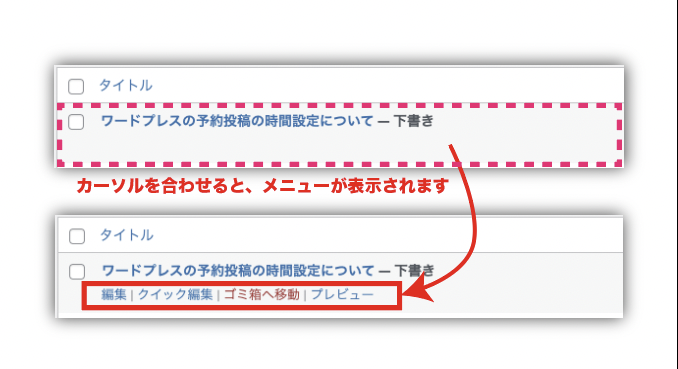
投稿一覧の画面で、予約投稿したい投稿にカーソルを合わせると、メニューが表示されます。
「クイック編集」の文字をクリックすると、詳細設定をする項目が表示されます。
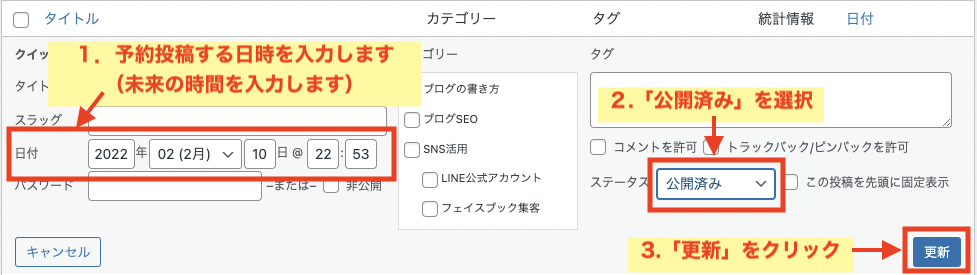
いかがでしたでしょうか。
今回は予約投稿の際の時間設定ができない場合の解決法についてご紹介させていただきました。
わかりにくい仕様ですが、予約投稿で間違いがないように、正しく設定しましよう。
 リレーション
リレーション 


